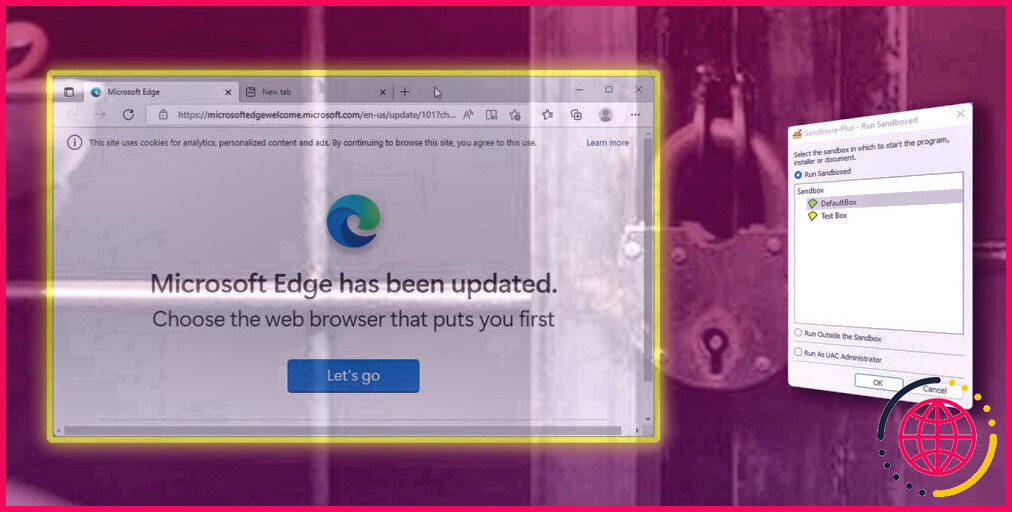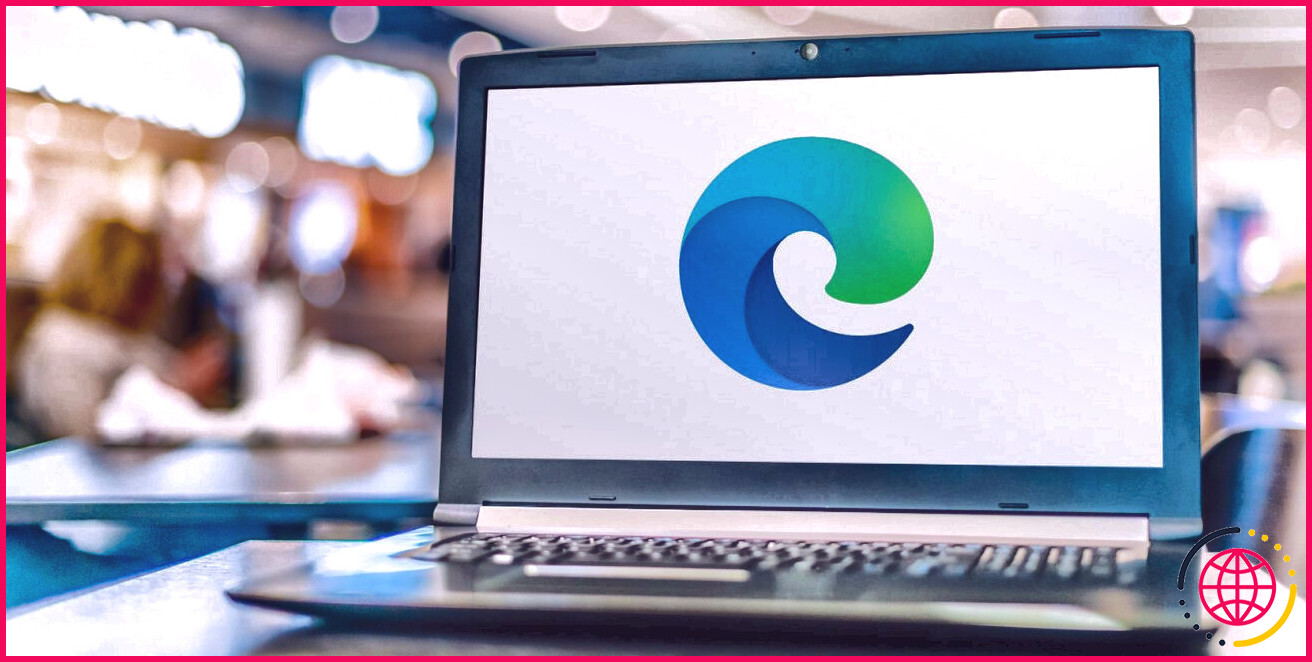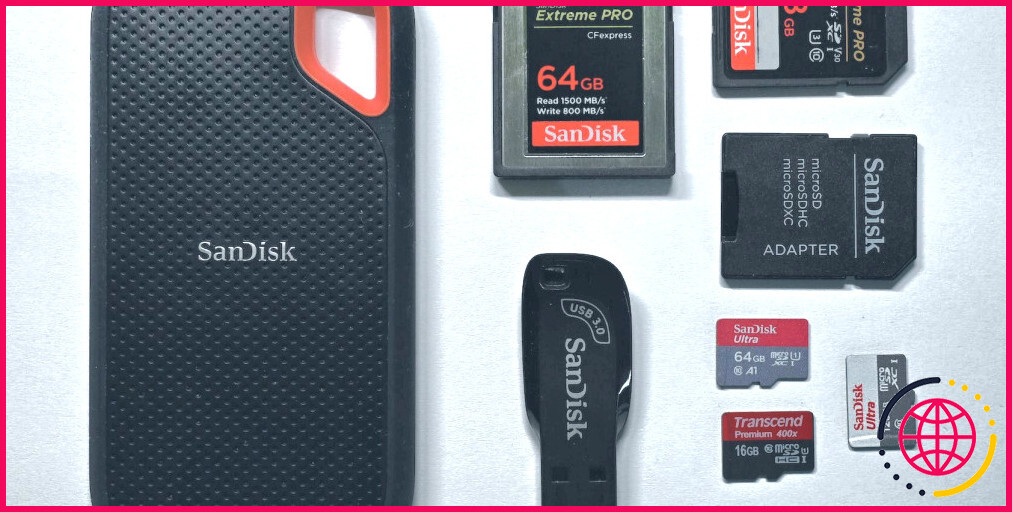5 choses à essayer lorsque Microsoft Edge ne se met pas à jour sous Windows 11
Nous ne saurions trop insister sur l’importance de mettre à jour Microsoft Edge régulièrement. Les nouvelles mises à jour ajoutent non seulement de nouvelles fonctionnalités au navigateur, mais éliminent également tous les bugs et problèmes connus. Mais que se passe-t-il si Microsoft Edge ne parvient pas à télécharger les mises à jour ?
Ce problème apparaît généralement en raison d’une connexion internet faible, de données utilisateur corrompues et de services mal configurés. En tant que tel, si Microsoft Edge ne se met pas à jour sur Windows 11, essayez les solutions ci-dessous pour résoudre le problème pour de bon.
1. Réparez votre connexion Internet
Si Microsoft Edge ne parvient pas à se mettre à jour, votre première étape devrait être de vérifier votre connexion Internet. Une connexion faible ou instable peut causer des problèmes non seulement lors de la mise à jour du navigateur, mais aussi lors de la navigation sur le web. Visitez donc un site web de test de vitesse internet et vérifiez votre connexion.
Si les résultats indiquent que votre connexion est faible, consultez notre guide pour résoudre le problème de l’Internet lent sous Windows OS.
Une autre cause majeure du problème peut être la corruption du cache DNS. Dans ce cas, la solution la plus efficace consiste à vider le cache DNS.
2. Redémarrez Edge à partir de la barre des tâches
Il arrive que Microsoft Edge ne parvienne pas à se mettre à jour en raison d’un problème temporaire. Cependant, vous pouvez facilement résoudre ce problème en redémarrant le navigateur.
Pour ce faire, lancez la commande Gestionnaire des tâches (voir comment lancer le Gestionnaire des tâches), cliquez avec le bouton droit de la souris sur Microsoft Edge, et sélectionnez Terminer la tâche. Ensuite, rouvrez Microsoft Edge et vérifiez si le problème persiste.
3. Utilisez l’outil de dépannage de la boutique Microsoft
Microsoft Store Troubleshooter est un utilitaire Windows que vous pouvez utiliser pour éliminer la plupart des problèmes liés aux applications UWP. Vous pouvez l’exécuter pour détecter et résoudre le problème de non-actualisation de Microsoft Edge. Voici comment exécuter Microsoft Store Troubleshooter :
- Appuyez sur la touche Win + I pour lancer l’application Paramètres pour lancer l’application
- Choisir Système dans la barre latérale gauche et Dépannage dans le volet de droite.
- Sélectionnez Autres dépanneurs.
- Cliquez sur le bouton Exécuter à côté de Microsoft Store Apps.
Après avoir exécuté le programme de dépannage, essayez à nouveau de mettre à jour Microsoft Edge.
4. Réparez et réinitialisez Microsoft Edge
Windows 11 comprend une fonction de réparation qui peut être utilisée pour résoudre des problèmes mineurs liés aux applications, y compris le problème de non-mise à jour de Microsoft Edge. Suivez ces étapes pour utiliser la fonction de réparation pour Microsoft Edge :
- Lancez l’application Paramètres, choisissez Applications dans la barre latérale gauche, et Applications installées dans le volet de droite.
- Cliquez sur l’icône l’icône de menu à trois points à côté de Microsoft Edge et choisissez Modifier.
- Dans la fenêtre Réparer Microsoft Edge WebView cliquez sur le bouton Réparer et cliquez sur le bouton « Réparer ».
Une fois le processus de réparation terminé, vérifiez si vous pouvez mettre à jour Microsoft Edge. Si ce n’est pas le cas, des données d’app corrompues sont probablement à l’origine des données. Pour éliminer les données corrompues, vous devrez réinitialiser Microsoft Edge.
5. Vérifiez l’état du service de mise à jour de Microsoft Edge
Le service de mise à jour de Microsoft Edge est un service essentiel qui garantit que Microsoft Edge est à jour. Si ce service n’est pas en cours d’exécution, Microsoft Edge ne pourra pas télécharger de nouvelles mises à jour. Pour vérifier l’état de ce service, procédez comme suit :
- Appuyez sur la touche Win + R pour ouvrir la fenêtre Exécuter pour ouvrir l’outil.
- Tapez services.msc dans la barre de recherche et cliquez sur OK.
- Double-cliquez sur l’icône Service de mise à jour de Microsoft Edge.
- Modifiez le Type de démarrage en Automatique et cliquez sur le bouton Démarrer sous le bouton Statut du service .
- Cliquez sur Appliquer > OK pour enregistrer les modifications.
Maintenir Microsoft Edge à jour
En plus de Windows, vous devez régulièrement mettre à jour toutes les applications installées sur votre ordinateur. Cela vous permet non seulement de vous tenir au courant des dernières fonctionnalités, mais aussi de préserver votre système de divers problèmes.
Malheureusement, vous pouvez rencontrer des problèmes lors de la mise à jour de certaines applications, telles que Microsoft Edge. Heureusement, vous pouvez résoudre ces problèmes rapidement en suivant les étapes de dépannage décrites ci-dessus.
S’abonner à notre lettre d’information
Comment résoudre les problèmes de Microsoft Edge dans Windows 11 ?
Réparer Microsoft Edge Allez dans Démarrer > Paramètres > Apps > Apps et fonctionnalités. Dans la liste des applications, sélectionnez Microsoft Edge, puis sélectionnez Modifier. Si la commande Modifier n’est pas disponible, il est probable que votre organisation a installé Microsoft Edge et le gère pour vous.
Comment réparer Microsoft Edge qui ne se met pas à jour ?
Conseils de dépannage pour l’installation et la mise à jour de Microsoft Edge
- Vérifiez votre système d’exploitation.
- Vérifiez la connectivité du réseau.
- Vérifiez vos sites de confiance.
- Essayez de réinstaller Microsoft Edge.
- Redémarrez votre ordinateur.
- Contactez l’assistance.
- Aide pour des codes d’erreur ou des problèmes spécifiques.
Comment mettre à jour Microsoft Edge sur Windows 11 ?
Mise à jour une fois Dans le navigateur, accédez à Paramètres et plus > Aide et commentaires > À propos de Microsoft Edge (edge://settings/help). Si la page À propos indique Microsoft Edge est à jour, vous n’avez rien à faire. Si la page À propos indique Une mise à jour est disponible. Sélectionnez Télécharger et installer pour continuer.
Pourquoi la mise à jour de Windows 11 échoue-t-elle constamment ?
Certains fichiers système sont corrompus sur votre ordinateur. La connexion réseau est mauvaise ou déconnectée. Certains périphériques corrompus sont à l’origine du problème. Le disque ne dispose pas de suffisamment d’espace libre pour les mises à jour.